时间:2016-02-15 13:44 来源: 我爱IT技术网 编辑:52追风
欢迎您访问我爱IT技术网,今天小编为你分享的PS教程是:【Photoshop合成寂寞的场景】,下面是详细的讲解!
Photoshop合成寂寞的场景
有时候一个简单的合成就能传达出一种意境,当然这是艺术中不可或缺的一部分,知道一些合成的规则,即使最简单的合成,做出来也会很了不起,所以,主要的是合成的规则
最终效果图 第1步 这一个教程和我其它的教程比起来,理重要。因为这个包含理念在里面。我想描述一个在沙漠中的孤单的人,所以我把画布做的很大,人很小。把沙漠图片载入到文档,然后调整大小
 第2步用污点修复画笔工具来去掉沙漠中的主要的石头和小沙粒,这样可以减少人们对这些沙粒的注意力,让图片看起来更好。为了不碰原来的图层,我新建了一个图层,然后把修复画笔的选项设为“对所有图层取样”
第2步用污点修复画笔工具来去掉沙漠中的主要的石头和小沙粒,这样可以减少人们对这些沙粒的注意力,让图片看起来更好。为了不碰原来的图层,我新建了一个图层,然后把修复画笔的选项设为“对所有图层取样”
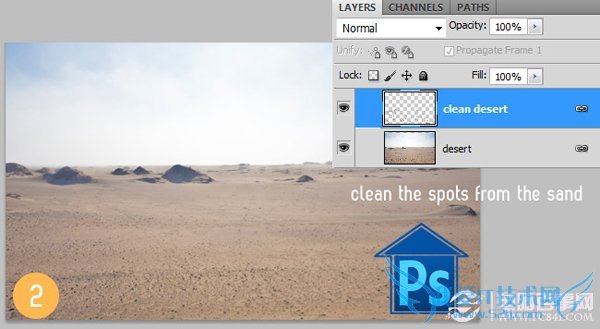 第3步
在沙漠图层下新建图层,取名为“夜”,然后用黑色填充。把之前修改过的两个图层成组,为他们创建一个图层组蒙板
第3步
在沙漠图层下新建图层,取名为“夜”,然后用黑色填充。把之前修改过的两个图层成组,为他们创建一个图层组蒙板
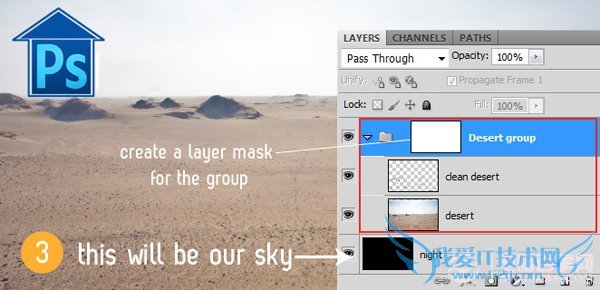
第4步 有了这个蒙板,就可以做出黑暗的部分了。最简单的就是用渐变工具,我用了一个黑白渐变工具,在地平线之间做了一个很好的过渡。 为了在边上也做出黑色的效果,再用一个黑色到透明的渐变,如图
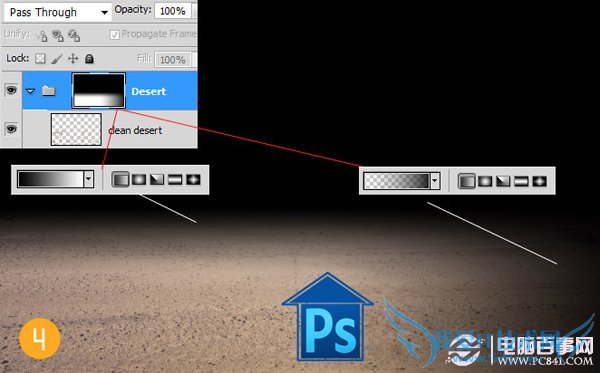 第5步把星球加到图像中来,应用一个蓝色外发光。为了能让它看起来更有饱和度,我还用了一个照片滤镜作为蒙板,用的是青色,密度45%,正常模式
第5步把星球加到图像中来,应用一个蓝色外发光。为了能让它看起来更有饱和度,我还用了一个照片滤镜作为蒙板,用的是青色,密度45%,正常模式
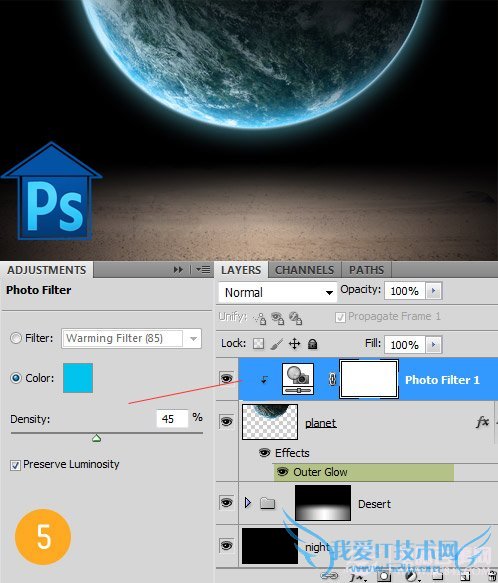 第6步
在“夜”图层上新建图层,把星星素材粘进来,如果没有全部充满天空,就多复制几个,不要放大变形,不好看。
我不喜欢原图中的夹在星星中的小点,于是我用色阶命令增加阴影来去掉他们,只留下大星星。我也用了一个图层蒙板来去掉地平线部分的小星星
第6步
在“夜”图层上新建图层,把星星素材粘进来,如果没有全部充满天空,就多复制几个,不要放大变形,不好看。
我不喜欢原图中的夹在星星中的小点,于是我用色阶命令增加阴影来去掉他们,只留下大星星。我也用了一个图层蒙板来去掉地平线部分的小星星
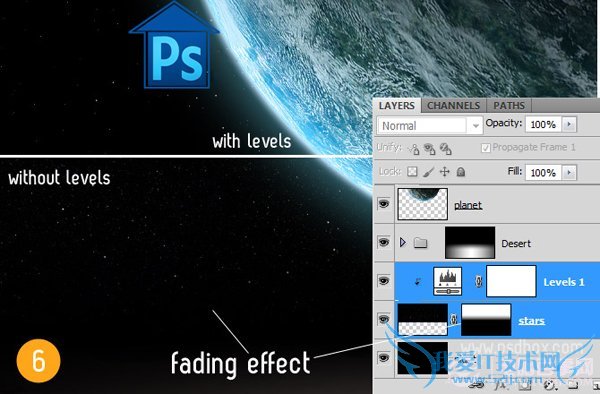
第7步把人物拖到画布中来,越小越好(但要看得出是个人,然后用曲线和色阶把他调暗)
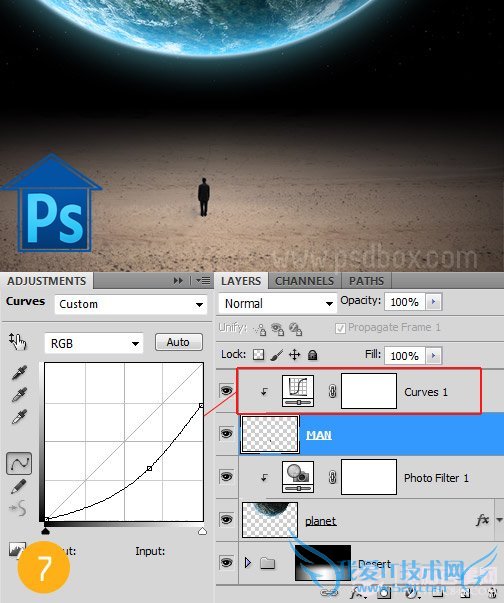 第8步
做影子。复制该图层,用色相饱和度去色(亮度-100),然后用变形工具放到合适的位置,透明度85%,高斯模糊3个像素(根据你自己的审美和画布大小来调)
第8步
做影子。复制该图层,用色相饱和度去色(亮度-100),然后用变形工具放到合适的位置,透明度85%,高斯模糊3个像素(根据你自己的审美和画布大小来调)
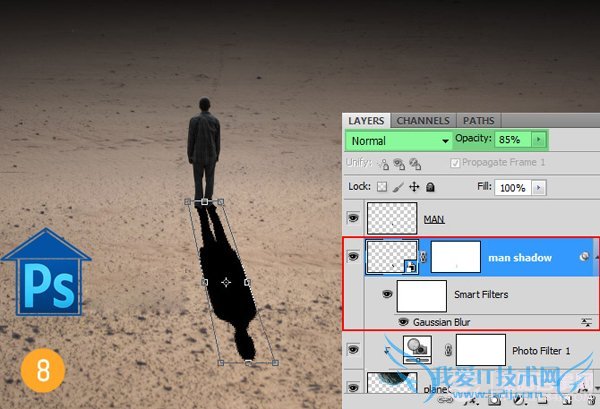 第9步
上面这些做好后,我就在所有图层最上面添加了一个渐变镜向调整层,模式为柔光,透明度20%
最终效果图
第9步
上面这些做好后,我就在所有图层最上面添加了一个渐变镜向调整层,模式为柔光,透明度20%
最终效果图
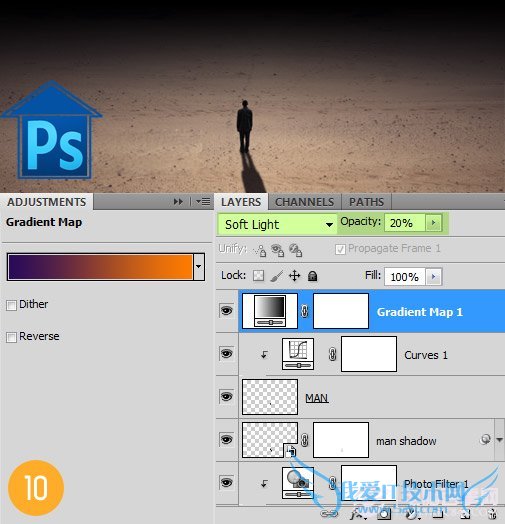
关于Photoshop合成寂寞的场景的机友互动如下:
相关问题:PS问题,照片合成,把一个场景的人P到另一个场景
答:有点不好搞,试试看吧 >>详细
相关问题:关于Ps,如何把几张不同焦距的,但是拍摄的是同一...
答:先将多个图片放在不同的图层上并对齐; 然后选中多个图层,再点击:编辑>自动混合图层...>堆叠图像,就可以了。 >>详细
相关问题:一个场景分三张照片拍的,怎么用photoshop合成一个...
答:不用photoshop软件 你手机支持全景拍摄吗? 用全景拍摄就能实现,具体操作你可以百度 >>详细
- 评论列表(网友评论仅供网友表达个人看法,并不表明本站同意其观点或证实其描述)
-
